Pr∙vodce tvorbou nßpov∞dy û 11. dφl
Vß₧enφ Φtenß°i,
vφtßm vßs u dalÜφho
dφlu nßpov∞dnΘho serißlu. Na naÜφ dneÜnφ virtußlnφ v²prav∞ se podφvßme na
mo₧nosti a dovednosti informaΦnφch typ∙ a koncepci modulßrnφ nßpov∞dy pro
modulßrnφ software.
V souvislosti
s novou grafickou ·pravou bych vßs rßd upozornil na novΘ grafickΘ ikony a
jejich charakteristiku.
|
Ikona |
Nßzev |
Popis |
|
|
Varovßnφ |
Upozor≥uje
u₧ivatele na d∙le₧itß fakta, kterß by m∞l v ka₧dΘm p°φpad∞ mφt na pam∞ti.
|
|
|
Tip |
Radφ u₧ivateli,
jak odkr²vat novΘ, nebo efektivn∞jÜφ mo₧nosti postupu v danΘ
problematice. á |
|
|
Poznßmka |
Sd∞luje u₧ivateli
dalÜφ dodateΦnΘ informace, kterΘ se pojφ s probφranou tΘmatikou. |
|
|
Slo₧ka |
Informuje
u₧ivatele o p°φtomnosti soubor∙, kterΘ lze zkopφrovat na pevn² disk a vyu₧φt jako
pom∙cku p°i cviΦn²ch postupech. |
V prost°edφ
HTML nßpov∞dy se m∙₧eme setkat s nov²m pojmem, kter² se v nßpov∞dnΘm
sv∞t∞ doposud nevyskytoval. Ano, jde o tzv. informaΦnφ typy, hlavnφm ·kolem kter²ch je poskytovat analytiΦt∞jÜφ
pohled na systΘm nßpov∞dy jako takov². Za pomoci informaΦnφch typ∙ mohou auto°i
nßpov∞d vytvß°et systΘmy, kterΘ se dovedou lΘpe p°izp∙sobit pot°ebßm koncov²ch
u₧ivatel∙. Aplikacφ informaΦnφch typ∙ lze filtrovat informace nßpov∞dy a
u₧ivatel∙m doruΦit jenom ty, kterΘ je opravdu zajφmajφ. P°edstavte si, ₧e
pracujete na nßpov∞dnΘm systΘmu, jen₧ bude obsahovat informace pro t°i cφlovΘ
skupiny u₧ivatel∙: zaΦßteΦnφky, pokroΦilΘ u₧ivatele a experty. Pokud vyu₧ijete
schopnostφ informaΦnφch typ∙, budou si moci u₧ivatelΘ zvolit n∞kter²
z nabφzen²ch äprofil∙ô a zobrazit jenom relevantnφ informace pro vybran²
profil. LΘpe pravd∞podobn∞ poslou₧φ vizußlnφ ztvßrn∞nφ problematiky na obr. 1.

Obr.
1 û SchematickΘ zobrazenφ aplikace informaΦnφch typ∙
Pochopiteln∞, ₧e pou₧itφ
informaΦnφch typ∙ je daleko rozsßhlejÜφ, m∙₧ete nap°. definovat informaΦnφ typy
pro r∙znΘ osoby organizaΦnφ skupiny (vedoucφ projektu, analytik, programßtor,
grafik), nebo t°eba pro r∙znΘ softwarovΘ produkty. V nßsledujφcφ Φßsti si
ukß₧eme, jak lze opat°it HTML nßpov∞du informaΦnφmi typy.
Krok
1: Plßnovßnφ
Pokud se rozhodnete
pro implementaci informaΦnφch typ∙, m∞li byste co mo₧nß nejvhodn∞ji naplßnovat
i jejich pou₧itφ. P°edevÜφm musφte v∞d∞t, jakΘ typy hodlßte vytvo°it, definovat
jejich nßzvy, poΦet a v²znam v nßpov∞d∞. V naÜem p°φpad∞ budeme
definovat t°i informaΦnφ typy podle skupin u₧ivatel∙ (zaΦßteΦnφci, pokroΦilφ,
experti).
Rovn∞₧ se
doporuΦuje, abyste ze svΘho projektu nßpov∞dy vytvo°ili zßlo₧nφ kopie, proto₧e
p°φpadnΘ odstra≥ovßnφ informaΦnφch typ∙ z projektu nßpov∞dy je pon∞kud
zdlouhavΘ a pracnΘ. Ud∞lßte-li chybu, mßte v₧dy mo₧nost vrßtit se ke
zßlohovan²m ·daj∙m.
Krok
2: P°φprava obsahovΘho souboru nßpov∞dy (TOC) ááá
V tΘto etap∞
v²voje spoleΦn∞ vytvo°φme polo₧ky obsahovΘho souboru, na kterΘ pozd∞ji
aplikujeme informaΦnφ typy.
|
|
VÜechny pot°ebnΘ
soubory pro nßsledujφcφ p°φklad si m∙₧ete zkopφrovat zde. |
Postupujte dle nßsledujφcφch
instrukcφ:
- Otev°ete p°ilo₧en² projektov² soubor nßpov∞dy (Inf_typy.HHP) a zvolte zßlo₧ku Contents.
- Klepn∞te na tlaΦφtko Insert a heading a do pole Entry title zadejte text äObsahô.
Dßle klepn∞te na tlaΦφtko Add,
ze seznamu vyberte polo₧ku s nßzvem äPou₧itφ informaΦnφch typ∙ô,
klikn∞te na OK a zbylΘ okno
zav°ete op∞t stisknutφm tlaΦφtka OK.
- PokraΦujte aktivacφ tlaΦφtka Insert a page a kdy₧ se vßs
program zeptß, zda chcete polo₧ku umφstit na zaΦßtek obsahovΘ struktury,
zvolte zßpornou odpov∞∩. Do pole Entry
title zadejte text äInformace pro zaΦßteΦnφkyô, klepn∞te na tlaΦφtko Add, ze seznamu vyberte
stejnojmennou polo₧ku a zm∞ny ulo₧te kliknutφm na OK.
- Opakujte 3. krok pro p°idßnφ obsahov²ch
polo₧ek pro pokroΦilΘ u₧ivatele a experty.
- Nakonec obsahov² soubor ulo₧te.
Krok
3: Definice informaΦnφch typ∙
V tomto kroku
budeme definovat jednotlivΘ typy informacφ. Postupujte takto:
- V projektovΘm souboru nßpov∞dy
aktivujte zßlo₧ku Contents,
klepn∞te na tlaΦφtko Contents properties
a poslΘze aktivujte zßlo₧ku Information
Types.
- Klikn∞te na tlaΦφtko Add, dialogovΘ okno upravte do
podoby znßzorn∞nΘ na obr. 2 a potΘ stiskn∞te tlaΦφtko OK.
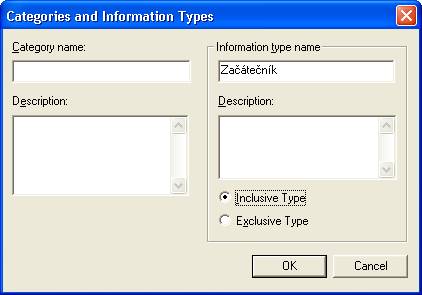
Obr. 2 û Definice informaΦnφch typ∙
|
|
InformaΦnφ typy
mohou nab²vat dvou atribut∙: Inclusive
nebo Exclusive. O co jde? Pokud
budete definovat informaΦnφ typy jako Inclusive,
znamenß to, ₧e u₧ivatel bude moci zvolit jeden, nebo i n∞kolik informaΦnφch
typ∙ souΦasn∞. Naprosto opaΦnß je situace, pokud jsou informaΦnφ typy
definovßny jako Exclusive.
V tomto p°φpad∞ m∙₧e u₧ivatel zvolit jenom jeden typ informacφ. |
|
|
V naÜem
p°φpad∞ chceme, aby si u₧ivatel mohl vybrat vφce skupin informacφ, a proto
definujeme informaΦnφ typy jako Inclusive. |
- NeopouÜt∞jte okno Table of Contents Properties a opakujte 2. krok pro definici
dvou dalÜφch informaΦnφch typ∙ pro pokroΦilΘ u₧ivatele a experty.
V obou p°φpadech definujte typy informacφ jako Inclusive.
- Po uskuteΦn∞n²ch zm∞nßch klepn∞te na OK a obsahov² soubor ulo₧te.
Krok
4: P°i°azenφ informaΦnφch typ∙ polo₧kßm TOC
Poslednφ krok
p°edstavuje asociovßnφ informaΦnφch typ∙ jednotliv²m polo₧kßm stromovΘ
struktury obsahovΘho souboru.
- Na zßlo₧ce Contents klepn∞te na polo₧ku äInformace pro zaΦßteΦnφkyô a
aktivujte tlaΦφtko Edit selection.
- V sekci Available information types zatrhn∞te prvnφ pole äZaΦßteΦnφkô,
jak zobrazuje obr. 3. PotΘ zm∞ny ulo₧te aktivacφ tlaΦφtka OK.
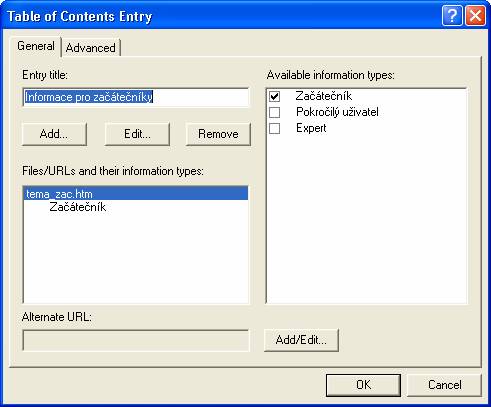
Obr. 3 û P°i°azenφ informaΦnφch typ∙ polo₧kßm TOC
- Opakujte kroky 1 a 2 pro polo₧ky
äInformace pro pokroΦilΘô a äInformace pro expertyô.
- Obsahov² soubor ulo₧te a prove∩te
kompilaci souboru nßpov∞dy.
Spus¥te soubor
nßpov∞dy a v oblasti stromovΘ struktury tΘmat aktivujte pravΘ tlaΦφtko
myÜi. Z kontextovΘ nabφdky vyberte p°φkaz Customize (P°izp∙sobit).
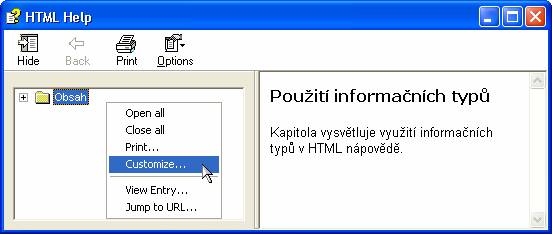
Obr.
4 û P°izp∙sobenφ souboru HTML nßpov∞dy (Krok 1)
Na obrazovce se
objevφ pr∙vodce, kter² vßm dovolφ nakonfigurovat informaΦnφ typy podle vaÜich
po₧adavk∙. Ve druhΘm kroku vyberte mo₧nost vlastnφho nastavenφ (Custom) a klepn∞te na tlaΦφtko DalÜφ (Next).

Obr.
5 û P°izp∙sobenφ souboru HTML nßpov∞dy (Krok 2)
Ve t°etφm kroku
specifikujte typy informacφ, kterΘ si p°ejete zobrazit. VÜimn∞te si, ₧e lze
vybrat jeden, nebo i n∞kolik typ∙ informacφ souΦasn∞.
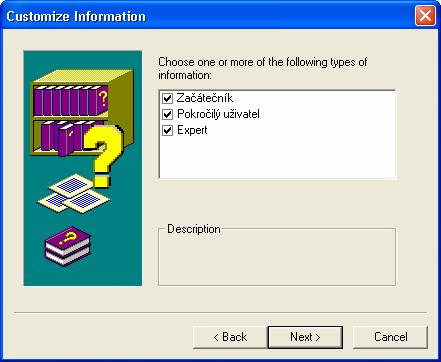
Obr.
6 û P°izp∙sobenφ souboru HTML nßpov∞dy (Krok 3)
Nßsledujte rady
pr∙vodce a₧ do koneΦnφ fßze a nechte si zobrazit
äp°efiltrovan²ô soubor nßpov∞dy. Uvidφte, ₧e se objevφ pouze ta tΘmata, kterß
odpovφdajφ d°φve vybran²m informaΦnφm typ∙m.
|
|
Pokud byste
cht∞li, aby u₧ivatelΘ mohli zobrazit informace jenom pro zaΦßteΦnφky,
jenomá pro pokroΦilΘ, nebo jenom pro
experty, mohli byste definovat odpovφdajφcφ informaΦnφ typy jako Exclusive. |
DalÜφ
charakteristiky informaΦnφch typ∙
Kdy₧ budete pracovat
s informaΦnφmi typy, m∞li byste rovn∞₧ poznat i dalÜφ v²znamnΘ fakty,
kterΘ se s danou problematikou pojφ.
|
|
|
|
|
|
Modulßrnφ systΘmy HTML nßpov∞dy
Koncepce
modulßrnφch systΘm∙ HTML nßpov∞dy
Koncepce modulßrnφch
nßpov∞dnφch systΘm∙ vychßzφ ze samotnΘ podstaty modulßrnφho softwaru. Pod
pojmem ämodulßrnφ softwareô se rozumφ software, kter² je slo₧en z n∞kolika
modul∙ nebo Φßstφ. Obvyklou charakteristikou softwarov²ch modul∙ je na jednΘ
stran∞ jejich vzßjemnß nezßvislost a na stran∞ druhΘ potom spoleΦnß zßvislost
na urΦitΘm zßkladnφm prvku, zßkladnφ programovΘ Φßsti. Pro lepÜφ pochopenφ
tΘmatiky si uve∩me p°φklad.
M∞jme tedy
standardnφ grafickou aplikaci. Tato aplikace p°edstavuje ji₧ zmφn∞n² zßkladnφ
modul, kter² poskytuje äzßzemφô pro dalÜφ p°φdavnΘ moduly. Aplikace je rovn∞₧
opat°ena systΘmem HTML nßpov∞dy. Jde tedy o plnohodnotnou aplikaci, kterß se
m∙₧e na softwarovΘm trhu samostatn∞ a zcela regulΘrn∞ prodßvat. PokraΦujme
v naÜich ·vahßch a p°edstavme si, ₧e v²vojß°i vytvo°φ jistΘ ärozÜφ°enφô
aplikace v podob∞ modulu specißlnφch efekt∙, kter² bude s aplikacφ
spolupracovat a dßle rozÜi°ovat jejφ mo₧nosti. Je ovÜem pot°ebnΘ napsat
nßpov∞du i pro nov² modul a tuto ädynamickyô p°idat do nßpov∞dnΘho systΘmu,
jen₧ se ji₧ nachßzφ na poΦφtaΦi koncovΘho u₧ivatele. Z pohledu u₧ivatele
se v stromovΘ struktu°e tΘmat a rejst°φku objevφ novΘ polo₧ky, kterΘ se
budou vztahovat na prßv∞ nainstalovan² modul.
Nu₧e a prßv∞ nynφ se
dostßvßme k samotnΘ koncepci modulßrnφ nßpov∞dy. Hlavnφm ·kolem
modulßrnφho systΘmu nßpov∞dy je poskytovat u₧ivatel∙m informace o r∙zn²ch
Φßstech aplikace, a to v jednotnΘ, syntetickΘ podob∞. I kdy₧ bude mφt
u₧ivatel nainstalovßno vφce modul∙ aplikace, v₧dy bude pracovat jenom
s jednφm (modulßrnφm) systΘmem HTML nßpov∞dy. Ve skuteΦnosti by u₧ivatel
ani nem∞l post°ehnout, ₧e nepracuje s jednolit²m systΘmem nßpov∞dy, n²br₧
s dynamicky äposklßdan²mô systΘmem, kter² v sob∞ absorbuje informace
ze vÜech dostupn²ch modul∙.
Jak
pracuje modulßrnφ systΘm HTML nßpov∞dy ááá
Prvnφ a snad
nejd∙le₧it∞jÜφ skuteΦnostφ je, ₧e ke generovßnφ
finßlnφho modulßrnφho systΘmu HTML nßpov∞dy dochßzφ za b∞hu programu, lΘpe
°eΦeno po spuÜt∞nφ hlavnφho souboru nßpov∞dy. V tΘto chvφli se nßpov∞dnφ
soubor äpodφvßô, zda-li nejsou äna blφzkuô (t.j. ve stejnΘ slo₧ce) dalÜφ
äp°ßtelskΘô soubory nßpov∞d, kterΘ majφ tvo°it modulßrnφ systΘm. Jestli₧e jsou,
jejich obsah je dynamicky vlo₧en do hlavnφho souboru nßpov∞dy. V opaΦnΘm
p°φpad∞, kdy₧ soubor nßpov∞dy nenalezne ₧ßdnΘ äp°φbuznΘô soubory nßpov∞d, bude
zobrazena standardnφ nabφdka hlavnφho souboru nßpov∞dy.
Dßle je velmi
d∙le₧itΘ v∞d∞t, ₧e toto dynamickΘ
propojovßnφ nßpov∞dnφch soubor∙ je zcela kompletnφ, to znamenß, ₧e se
propojujφ jednak polo₧ky obsahovΘ struktury nßpov∞dy, rejst°φku i fulltextovΘho
vyhledßvßnφ. Ilustrace postupu je uvedena na obr. 7.
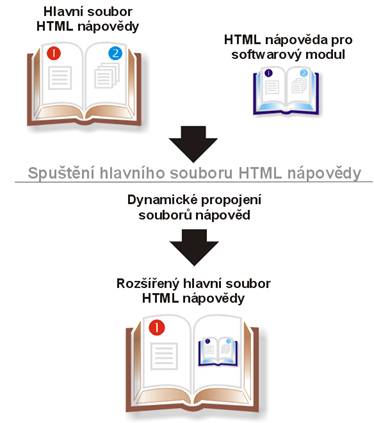
Obr.
7 û Ilustrace pracovnφho principu modulßrnφho systΘmu HTML nßpov∞dy
V nßsledujφcφ
kapitole si ukß₧eme, jak sestrojit jednoduch² modulßrnφ systΘm HTML nßpov∞dy.
Tvorba modulßrnφho systΘmu HTML nßpov∞dy
Krok
1: Plßnovßnφ
Plßnovacφ fßze je v tomto
p°φpad∞ obzvlßÜ¥ d∙le₧itß, a to z jednoho podstatnΘho d∙vodu. Vy, jako
auto°i nßpov∞dy, musφte toti₧ ji₧ do zßkladnφho souboru nßpov∞dy vlo₧it p°φsluÜnΘ
reference, kterΘ budou ukazovat na externφ soubory nßpov∞d. Bez t∞chto
informacφ by pak hlavnφ soubor nßpov∞dy nebyl schopen änavßzat spojenφô
s p°φdavn²mi soubory nßpov∞d. Obecn∞ vzato, tvorba modulßrnφho systΘmu
nßpov∞dy probφhß od samΘho poΦßtku v²voje hlavnφ aplikace a ne a₧ po jejφm
dokonΦenφ, jak se ostatn∞ mnozφ myln∞ domnφvajφ. Pokud se rozhodnete pro
modulßrnφ systΘmy, je takΘ d∙le₧itß velmi ·zkß spoluprßce vßs (autor∙ nßpov∞d)
a dalÜφch Φlen∙ v²vojß°skΘho t²mu (zejmΘna programßtor∙). Samoz°ejm∞, ₧e
plßnovßnφ nßpov∞dy se odvφjφ od prvotnφch po₧adavk∙, kterΘ jsou na programovou
aplikaci kladeny.
Tvorba modulßrnφho systΘmu HTML nßpov∞dy
Krok
2: Vklßdßnφ odkaz∙ na externφ soubory nßpov∞d
Do hlavnφho souboru
nßpov∞dy (resp. do odpovφdajφcφho projektovΘho souboru) se vklßdajφ informace o
externφch souborech HTML nßpov∞dy (.CHM). V naÜem
p°φpad∞ budeme pracovat pouze s jednφm externφm souborem nßpov∞dy.
|
|
VÜechny pot°ebnΘ
soubory pro nßsledujφcφ p°φklad si m∙₧ete zkopφrovat zde. |
Postupujte dle
instrukcφ:
- Otev°ete p°ilo₧en² projektov² soubor Mod_01.HHP (jde o projektov² soubor hlavnφ Φßsti
modulßrnφho systΘmu HTML nßpov∞dy).
- Na zßlo₧ce Project klepn∞te na tlaΦφtko Change project options.
- V dialogovΘm okn∞ Options zvolte poslednφ zßlo₧ku Merge Files.
- Nynφ aktivujte tlaΦφtko Add a v dialogovΘm okn∞
specifikujte jmΘno externφho souboru nßpov∞dy (v naÜem p°φpad∞ Mod_02.CHM). Po klepnutφ na OK by obrazovka m∞la vypadat jako na spodnφm obrßzku.
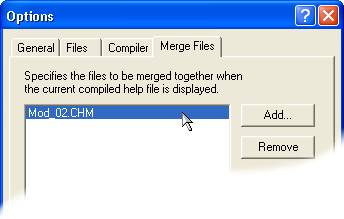
Obr.
8 û Vklßdßnφ odkazu na externφ soubor nßpov∞dy
- Zav°ete otev°enΘ okno kliknutφm na tlaΦφtko
OK a ulo₧te projektov² soubor nßpov∞dy.
Tvorba modulßrnφho systΘmu HTML nßpov∞dy
Krok
3: ZaΦlen∞nφ odkaz∙ do TOC hlavnφho souboru nßpov∞dy
Jestli₧e jste zdßrn∞
absolvovali druh² krok, m∙₧ete p°ikroΦit ke zaΦlen∞nφ odkazu na externφ soubor
nßpov∞dy do obsahovΘ struktury tΘmat hlavnφ Φßsti nßpov∞dy. Postup je zde:
- Aktivujte zßlo₧ku Contents, Φφm₧ se vßm zp°φstupnφ obsahovß struktura hlavnφ
nßpov∞dy programovΘ aplikace.
- OznaΦte
polo₧ku s nßzvem
äTΘma 1ô a stiskn∞te pravΘ tlaΦφtko
myÜi. Objevφ se kontextovΘ menu, ve kterΘm klikn∞te na polo₧ku Insert File.
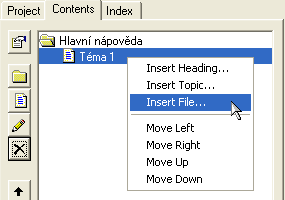
Obr. 9 û ZaΦlen∞nφ odkazu do TOC
- V dialogovΘm okn∞ Include File zadejte do textovΘho
pole °et∞zec Mod_02.CHM::/TOC_02.HHC
Podφvejme se nynφ na tento zßpis podrobn∞ji.
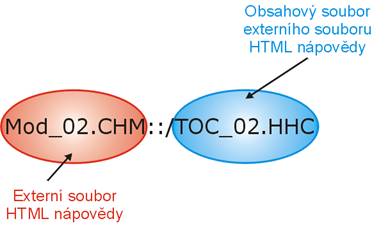
Obr. 10 û Textov² °et∞zec pod drobnohledem
Prvnφ Φßst popisuje nßzev externφho souboru HTML nßpov∞dy (Mod_02.CHM), dßle nßsleduje dvojice dvojteΦek, lomφtko a
nakonec je specifikovßn nßzev obsahovΘho souboru externφ nßpov∞dy (TOC_02.HHC).
- Po stisknutφ tlaΦφtka OK se vßs HHW zeptß, jestli₧e
chcete dan² soubor urΦit∞ pou₧φt i kdy₧ ho nelze najφt. Ihned po zadßnφ
kladnΘ odpov∞di se okno uzav°e.
- Dßle upravte pozici vytvo°enΘ polo₧ky a
posu≥te ji sm∞rem doleva aktivacφ tlaΦφtka se Üipkou (Move selection left). Finßlnφ obraz obsahovΘ struktury by m∞l
vypadat takto:
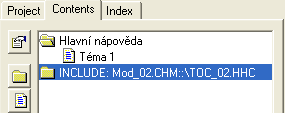
Obr. 11 û Finßlnφ podoba TOC hlavnφho souboru
nßpov∞dy
- Ulo₧te obsahov² soubor a prove∩te
kompilaci souboru nßpov∞dy.
Testovßnφ
modulßrnφho systΘmu HTML nßpov∞dy
Abyste mohli
spolehliv∞ otestovat vßÜ prvnφ modulßrnφ nßpov∞dnφ systΘm, je nevyhnutnΘ
zkopφrovat soubor nßpov∞dy Mod_02.CHM (ze slo₧ky Nap_externi) do slo₧ky hlavnφho nßpov∞dnΘho souboru (Mod_01.CHM). Jakmile to ud∞lßte, spus¥te hlavnφ soubor nßpov∞dy
a podφvejte se na v²sledek.
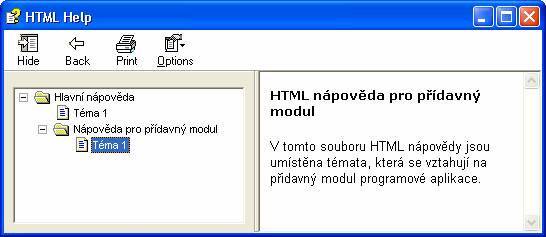
Obr.
12 û Modulßrnφ systΘm nßpov∞dy v akci
|
|
Pokud by byly
soubory nßpov∞d vybaveny i rejst°φky a p°i manipulaci s nßpov∞dnφm
systΘmem by doÜlo k jejich aktivaci, HTML Help engine by v hlavnφ
slo₧ce vytvo°il soubor s koncovkou .CHW.
Tento soubor sdru₧uje informace o rejst°φkov²ch polo₧kßch vÜech soubor∙
nßpov∞d, kterΘ tvo°φ modulßrnφ systΘm. |
V∞°φm, ₧e probranß
problematika vßs zaujala a ₧e ji jist∞ vyu₧ijete i v praxi.
Na shledanou za
m∞sφc.






